ビジネスの現場で役立つツールをお探しのあなたにぴったりな「Napkin AI」。このツールを使えば、文章を入力するだけで、フローチャートやマインドマップなどの図解を簡単に作成できます。
難しい言葉を使わずにアイデアをわかりやすく伝えたい方には最適です。特に、仕事のプレゼンや企画書で図解を効果的に使いたい方には大変便利なツールです。
Napkin AIは、ビジュアルコンテンツの作成をサポートして、あなたのアイデアをもっと伝わりやすくしてくれます。
料金や使い方もシンプルで、誰でもすぐに始められるので、ぜひチェックしてみてくださいね。
 モモちゃん
モモちゃん-150x150.png)
-150x150.png)
-150x150.png)
-150x150.png)
-150x150.png)
-150x150.png)
Napkin AIとは?基本的な説明





-150x150.png)
-150x150.png)
-150x150.png)
-150x150.png)
-150x150.png)
-150x150.png)



Napkin AIは、文章を入力することでさまざまな図解を自動生成してくれるツールです。
フローチャート、マインドマップ、組織図など、ビジネスシーンでよく使われる図を簡単に作成でき、プレゼンテーションや資料作成を効率化できます。特に、複雑な情報を視覚的に整理する際に役立ちます。
AIを活用しているため、誰でも直感的に使いやすく、短時間で成果を得られます。
Napkin AIの図解生成ツールとしての利点
Napkin AIの最大の魅力は、テキストを入力するだけで図解を生成できる点です。
フローチャート、マインドマップ、ガントチャートなど、ビジネスやプロジェクトでよく使う図解を、手軽に作成できます。
これにより、文章だけでは伝えきれない複雑な情報をわかりやすく整理することが可能になります。
また、AIが提案する複数の図解候補から選ぶこともでき、さらにカスタマイズも可能なので、自分のスタイルに合わせて調整できます。
さまざまな図解タイプとその活用方法
以下の表は、Napkin AIで使用できる10種類の図解タイプとその活用方法を示しています。
これらの図解は、ビジネスやプロジェクト管理、アイデア整理など、さまざまな場面で役立ちます。各図解タイプは視覚的に情報を整理し、複雑な内容を簡単に理解できるようにするため、より効率的な意思決定やコミュニケーションをサポートします。
Napkin AIでは、これらの図解を自動生成でき、さらにカスタマイズして自分のニーズに合わせることが可能です。色やアイコン、サイズを変更することで、見た目や伝え方を調整し、よりわかりやすく、伝わりやすくすることができます。
| 図解タイプ | 活用方法 |
|---|---|
| フローチャート | 業務やプロジェクトの手順を視覚的に整理し、プロセスを明確にする。 |
| マインドマップ | アイデアを関連付けて整理し、思考の整理やブレインストーミングに活用。 |
| ガントチャート | プロジェクトの進行状況やスケジュールを視覚的に把握する。 |
| 組織図 | 組織内の役職や部署間の関係を示す。 |
| ピラミッド図 | 構造的な情報を階層的に示し、重要度や順番を明確にする。 |
| ツリー図 | 親子関係や階層構造を視覚的に表現し、関連性を把握する。 |
| ベン図 | 複数の項目間の共通点や違いを示すために使用される。 |
| スワット分析(SWOT) | 企業やプロジェクトの強み、弱み、機会、脅威を分析する。 |
| システム図 | 複雑なシステムや構造を視覚的に整理し、各部品の関係を示す。 |
| チャート(棒グラフ/円グラフなど) | データの割合や分布を視覚的に表現し、比較を容易にする。 |
このように、Napkin AIを活用すれば、複雑な情報を整理して分かりやすく伝えることができます。目的に応じて、最適な図解を選び、さらに自分のスタイルに合わせてカスタマイズすることで、業務やプロジェクトをスムーズに進めることができます。
Napkin AIのカスタマイズ機能について
Napkin AIでは、作成した図解をさらに自分好みにカスタマイズすることができます。例えば、色やアイコン、サイズなどを変更することで、図解をより見やすく、分かりやすくすることができます。これにより、プレゼンテーションや資料作成で、視覚的に訴える力を強化することができます。
以下の表は、Napkin AIで利用できるカスタマイズ機能の種類とその詳細を示しています。どのカスタマイズ機能も簡単に操作できるので、誰でも自分のスタイルに合わせた図解を作成することができます。
| カスタマイズ項目 | 機能の詳細 |
|---|---|
| 色の変更 | 図解の各パーツの色を変更でき、視覚的な印象を調整することができる。 |
| アイコンの変更 | 各図解パーツに表示されるアイコンを変更して、より直感的に理解できるようにする。 |
| サイズの調整 | 図解のサイズを変更し、より見やすく、適切なスペースを確保することができる。 |
| レイアウトの調整 | 図解内の要素を自由に配置し、整理することで、視覚的なバランスを調整する。 |
| フォントの変更 | テキストのフォントを変更することで、情報を強調したり、印象を変えたりできる。 |
| 自動配色テーマ | 自動的に図解に合った色をテーマ別に提案してくれる。 |
このカスタマイズ機能を活用することで、Napkin AIで作成した図解を自分の目的に合わせて最適化することができます。特に、ビジネスでのプレゼンテーションやクライアント向けの資料作成では、視覚的にインパクトを与えるために非常に重要な要素となります。
Napkin AIの使い方と活用シーン





-1-150x150.png)
-1-150x150.png)
-1-150x150.png)
-150x150.png)
-150x150.png)
-150x150.png)



Napkin AIは、アカウント作成から簡単に利用開始できます。ユーザーは文章を入力するだけで、プロフェッショナルな図解を生成できるので、特別なデザインスキルは必要ありません。
さらに、生成した図解はカスタマイズも可能で、企業やチームでの共有も簡単に行えます。利用シーンとしては、プロジェクト管理やマーケティング、戦略立案などが考えられ、さまざまな業務で活用が期待されます。
使い方もシンプルで、最短で図解作成まで進めるので、忙しいビジネスマンにも最適です。
アカウント作成から使い方まで
Napkin AIを使うためには、まずアカウントを作成する必要があります。
アカウント作成はとても簡単で、Googleアカウントやメールアドレスで登録できます。登録後、使用目的(仕事や個人利用など)を選んだり、簡単なアンケートに答えたりします。
その後、Napkin AIの基本的な操作方法を学ぶためのチュートリアルが用意されており、これを通じて誰でもスムーズに操作を覚えられます。
初めて使う方でも、すぐに図解作成を始められるのが大きな魅力です。
図解作成のプロセスとカスタマイズ手順
Napkin AIを使って図解を作成するプロセスは簡単で、誰でも直感的に操作できます。以下の手順で、テキストを元に図解を生成し、カスタマイズすることができます。
-
テキストの入力
-
最初に、図解にしたい内容のテキストを入力します。
-
入力したテキストを元に、AIが図解案を複数生成します。
-
-
図解案の選択
-
自動生成された図解案の中から、最も適切なものを選びます。
-
-
カスタマイズの開始
-
図解を選んだ後、以下のカスタマイズを行います。
-
アイコンの変更:図解に使用されているアイコンを変更して、より直感的に理解できるようにする。
-
色の調整:図解の色を変更して、視覚的により印象的なデザインにする。
-
サイズの変更:図解のサイズを調整し、必要な情報が見やすく表示されるようにする。
-
-
-
レイアウト調整
-
図解内の各要素を自由に配置し、バランスを調整して整理します。
-
-
保存とエクスポート
-
カスタマイズが完了したら、作成した図解を保存し、必要な形式(PNG、PDFなど)でエクスポートします。
-
チームメンバーやクライアントに共有することもできます。
-
このプロセスを通じて、プロジェクトやプレゼンテーションにぴったりな図解を簡単に作成し、視覚的にわかりやすい資料を作ることができます。
共有とエクスポート機能
Napkin AIでは、作成した図解をエクスポートして他の人と簡単に共有できます。エクスポートはPNG、SVG、PDF形式から選べ、用途に応じた形式で保存可能です。
また、リアルタイムでの共同編集も可能なので、チームで一緒に作業を進めることができます。
共有リンクを送るだけで、簡単に他のメンバーと協力しながら作業を進められるため、チームワークの向上にもつながります。
Napkin AIの料金プランとメリット・デメリット
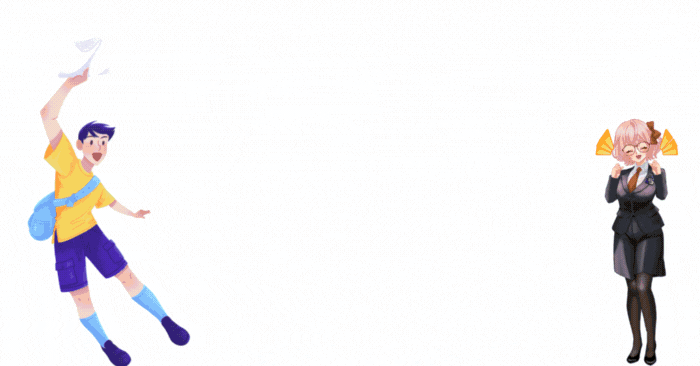
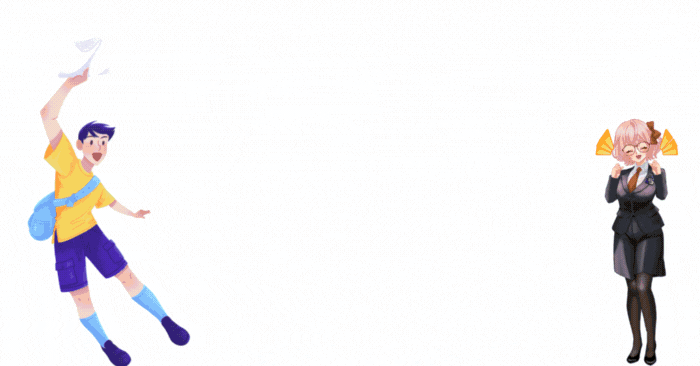



-150x150.png)
-150x150.png)
-150x150.png)
-150x150.png)
-150x150.png)
-150x150.png)



Napkin AIは、現在β版として無料で利用できますが、将来的には有料プランが導入される予定です。
現在の無料プランでは、最大3つの図解作成や自動生成の使用制限がありますが、十分な機能が提供されています。
プロフェッショナルプランでは、無制限に図解を生成したり、チームでのリアルタイム共同編集が可能となり、さらに高度なカスタマイズやサポートも受けられます。
料金プランを選ぶ際には、自分の利用頻度や必要な機能に応じて、最適なプランを選ぶことが重要です。
Napkin AIの料金プランとできること
Napkin AIでは、無料プランと有料プラン(プロフェッショナルプラン)が提供されており、それぞれのプランには異なる機能と制限があります。
無料プランでは、基本的な機能を試すことができ、少量の図解作成に対応していますが、ビジネス用途やチームでの協力作業には制約があります。プロフェッショナルプランでは、より多くの機能と無制限の図解作成が可能となり、特にチームでの利用に最適です。
以下の表では、各プランで利用できる機能を比較していますので、ニーズに応じたプラン選びの参考にしてください。
| プラン | 無料プラン | プロフェッショナルプラン | エンタープライズプラン |
|---|---|---|---|
| 図解作成数 | 最大3つ | 無制限 | 無制限 |
| 自動生成ツール | 制限あり(使用回数に制限) | 無制限 | 無制限 |
| カスタマイズ機能 | 利用可能(色・アイコン・サイズ調整) | 利用可能(色・アイコン・サイズ調整) | より高度なカスタマイズ(ロゴ・ブランドテーマ対応など) |
| 共同編集機能 | なし | 利用可能(リアルタイムでチームメンバーと編集) | より高度な共同編集(大規模チーム対応、専用管理者機能など) |
| エクスポート機能 | PNG・PDF形式で保存可能 | PNG・PDF形式で保存可能、追加の形式選択も可能 | 複数形式で保存可能、外部システムとの連携用API提供 |
| サポート | サポートなし | 優先サポート | 24/7サポート、専用カスタマーサクセスマネージャー |
| セキュリティ機能 | 標準セキュリティ | 強化されたセキュリティ(データ暗号化等) | 高度なセキュリティ(SAML認証、IP制限等) |
| APIアクセス | なし | なし | 提供(外部システムとの統合が可能) |
| 料金 | 無料 | 定額(月額または年額) | カスタマイズ料金(要相談) |
無料プランは、少量の図解作成に最適です。プロフェッショナルプランでは、無制限に図解が作成でき、チームでの共同作業が可能になります。エンタープライズプランは、さらに多機能で大規模なチーム向けに提供されています。
プロフェッショナルプランのメリット
プロフェッショナルプランでは、図解の生成回数が無制限となり、さらに多くの高度なカスタマイズオプションが提供されます。
また、チームでのリアルタイム共同編集や、全12色のカラーテーマが使用可能となり、ビジネスのニーズに合わせた調整が可能です。
プロフェッショナルプランには、優先サポートや新機能の先行利用なども含まれており、業務の効率化を図るためには非常に有用です。
ただし、料金が発生するため、必要な機能や頻度をよく考えた上で選択することが重要です。
デメリットと料金についての考察
Napkin AIの最大のデメリットは、無料プランにおける制限と、有料プランの料金が明確に公開されていない点です。
現在、Napkin AIはβ版として提供されているため、プロフェッショナルプランの価格が不明瞭であり、これが利用者にとって予算の計画を難しくしています。
無料プランでは、図解を最大3つまでしか作成できないため、ビジネスやプロジェクト管理で頻繁に使用するには不十分です。この点が、特に長期的に利用を検討しているビジネスユーザーにとっては大きな制約となる可能性があります。
また、エンタープライズプランに関しては、企業向けに高度なセキュリティ機能やAPIアクセスが提供される可能性がありますが、これも料金や詳細がまだ公開されていないため、エンタープライズユーザーには不安要素となるかもしれません。
一方で、プロフェッショナルプランに移行することで、無制限に図解を作成できるようになり、チームでの共同編集や優先サポートも利用可能になります。
このプランは、ビジネスに必要な機能を十分にカバーできるため、特に多くの図解を頻繁に作成する必要がある場合には非常に有用です。プロフェッショナルプランの料金と機能のバランスを慎重に検討することが重要です。
最終的に、無料プランでは制限が多く、ビジネスやプロジェクト管理での活用には不十分なため、プロフェッショナルプランに移行することで、ビジネスに必要な機能をフルに活用できるようになります。
料金面では、月額や年額の選択肢がある可能性があり、どのプランを選ぶかは、チームの規模や使用頻度に応じて決める必要があります。
まとめ:Napkin AIの活用と選び方



-1-150x150.png)
-1-150x150.png)
-1-150x150.png)
-150x150.png)
-150x150.png)
-150x150.png)
Napkin AIは、文章を入力するだけでフローチャートやマインドマップなど、さまざまな図解を自動で作成してくれる便利なツールです。
個人的には、シンプルで直感的に使える点がとても気に入りました。特に、複雑な情報を視覚的に整理できるので、ビジネスやプロジェクト管理の場面で役立つと思います。
プレゼンテーションや会議でも、図解を使うことでわかりやすく情報を伝えることができるのが大きな魅力です。
無料プランでは、最大3つの図解を作成することができ、基本的な機能もしっかりと使えるので、ちょっとした作業には十分だと感じました。
ただし、図解の数に制限があるため、長期的に多くの図解を作成する必要がある場合には有料プランに移行する選択肢もありますが、それぞれのニーズに合わせてプランを選べば良いと思います。
現時点では、Napkin AIはβ版として無料で提供されており、将来的には料金が発表される予定です。自分の利用目的に合ったプランを選ぶためには、詳細な料金が発表されるのを待って、慎重に選ぶのが良いでしょう。
Napkin AIはシンプルで使いやすいツールなので、まずは無料プランで試してみて、自分に合うかどうかを確認するのが良いと思います。必要に応じて、有料プランを検討しても良いかもしれませんが、まずは試してみる価値があるツールだと思います。




従来の記事作成と異なり、AIを使うことで大量のデータから
最適な情報を選び出し、コスパ良く記事を生み出すことが可能です。
時間の節約、コスト削減、品質の維持。
AI記事作成代行サービスは、効率よく質の高い記事を作成いたします。



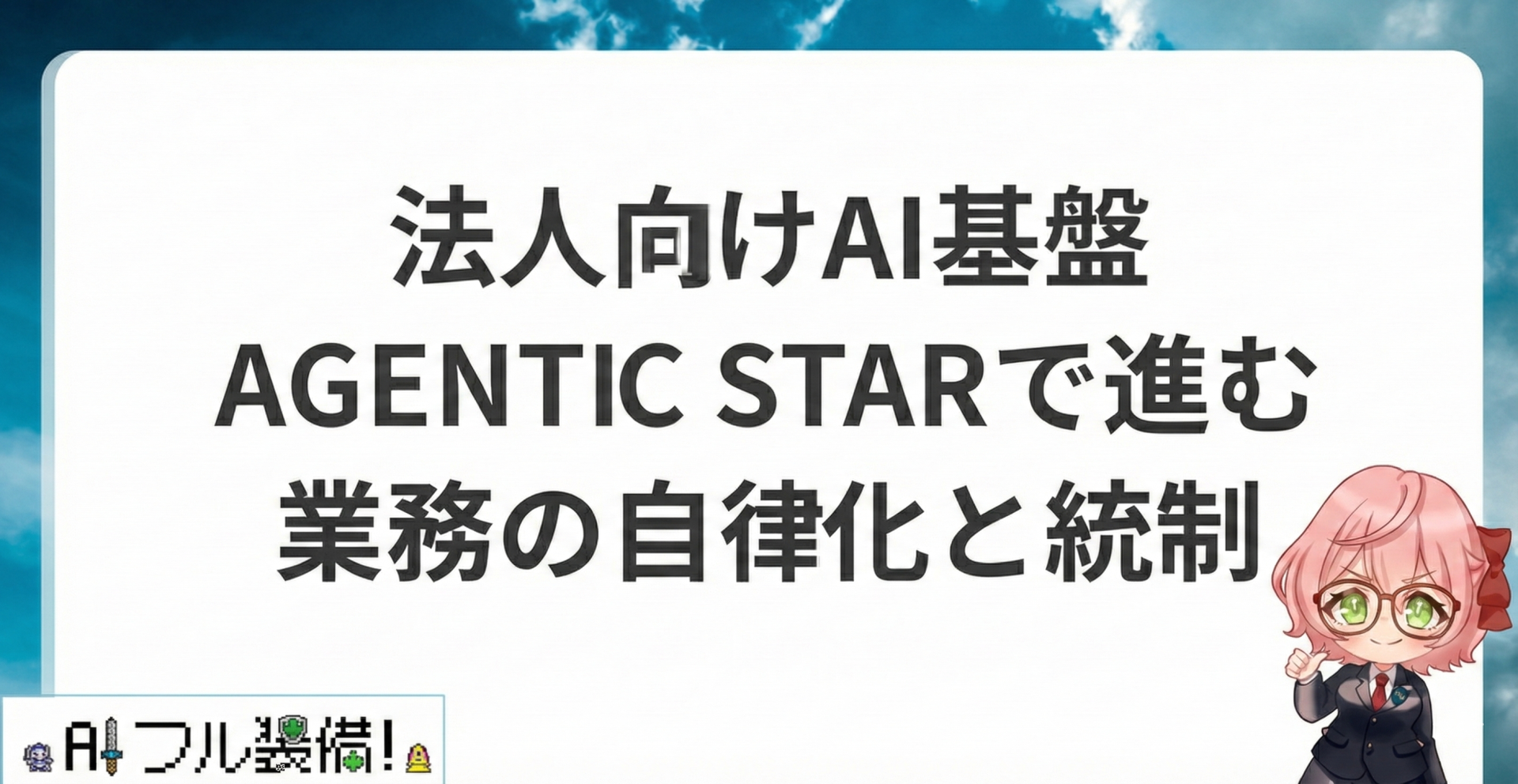






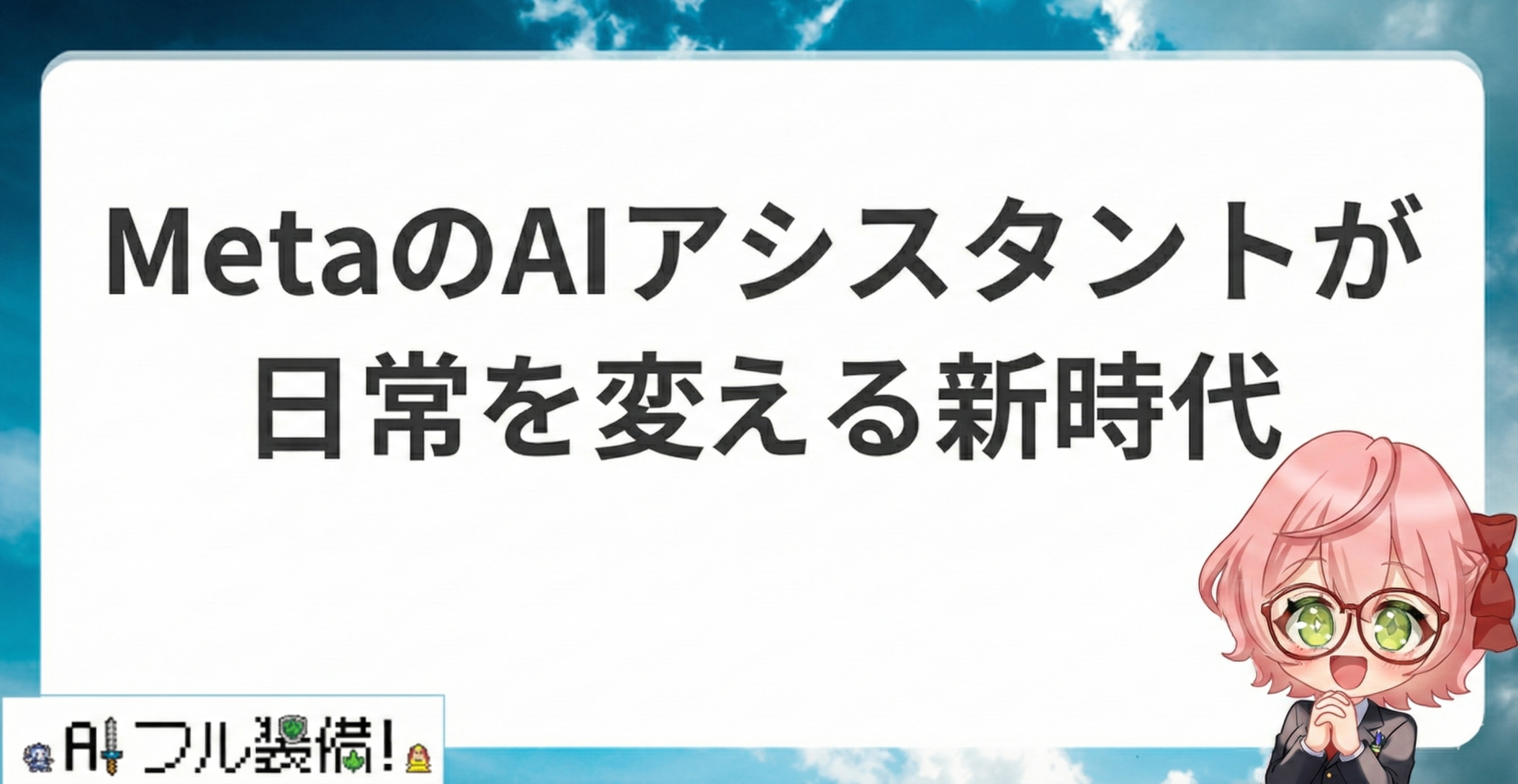
コメント